Hur exporterar jag och skriver ut kommentarer endast i Word?
När du vill skriva ut kommentarer till dokumentet i Word måste du först exportera kommentarer till ett nytt dokument. Men hur kan du exportera kommentarer i Word? Nu kommer vi att presentera några knep för dig.
Exportera kommentarer manuellt i Word
Exportera kommentarer med Kutools for Word![]()
Exportera kommentarer manuellt i Word
1. Klicka på kommentaren som du vill kopiera och tryck sedan på Ctrl + C eller högerklicka för att välja Kopiera från listan.
2. Placera markören på platsen där du vill klistra in kommentarerna och högerklicka sedan för att välja Klistra in alternativ' Håll bara text  eller du kan trycka på Ctrl + V att klistra in kommentaren.
eller du kan trycka på Ctrl + V att klistra in kommentaren.
Anmärkningar: Med den här metoden kan du inte kopiera och klistra in flera kommentarer samtidigt. Du måste kopiera och klistra in dem manuellt manuellt.
Dela enkelt ett orddokument i flera
|
| Generellt använder vi kopiera och klistra in för att dela ett Word-dokument en efter en, men Split Documnet-verktyget kan dela ett Word-dokument baserat på sida, rubrik1, sidbrytning eller sektionsbrytning, vilket förbättrar arbetseffektiviteten. Klicka för 60 dagars gratis provperiod! |
 |
| Kutools för Word: med hundratals praktiska Word-tillägg, gratis att prova utan begränsningar i 60 dagar. |
Exportera kommentarer med VBA
Med VBA-kod kan du snabbt exportera alla kommentarer till ett nytt dokument på en gång. Du kan få det gjort enligt följande steg.
1: Tryck Alt + F11 att öppna Microsoft Visual Basic för applikationer fönster;
2: Klicka Modulerna från Insert fliken, kopiera och klistra in följande VBA-kod i Modulerna fönster;
3: Klicka Körning  knappen för att tillämpa VBA
knappen för att tillämpa VBA
VBA-koden om att exportera kommentarer:
Underexportkommentarer ()
Dim s As String
Dim cmt som Word.Comment
Dim doc Som Word.Document
För varje cmt i ActiveDocument.Comments
s = s & cmt.Initial & cmt.Index & "," & cmt.Range.Text & vbCr
Nästa
Ställ in doc = Documents.Add
doc.Range.Text = s
End Sub
Exportera kommentarer med Kutools for Word
Även om du kör VBA snabbt kan exportera kommentarer kan inte alla datoranvändare få det gjort. För de flesta datoranvändare, särskilt för de nya händerna på datorn, undrar de att om det finns ett annat enkelt sätt att exportera kommentarer utom VBA. Definitivt, Kutools för Word's Exportera kommentarer verktyget är det enkla sättet för alla datoranvändare.
| Kutools för Word, med mer än praktiska funktioner, underlättar dina jobb. | ||
När du har installerat Kutools för Word, gör så här:(Gratis nedladdning Kutools för Word nu!)
Använd detta verktyg genom att klicka Kutools Plus > Export Import > Exportera kommentarer. Se skärmdump:
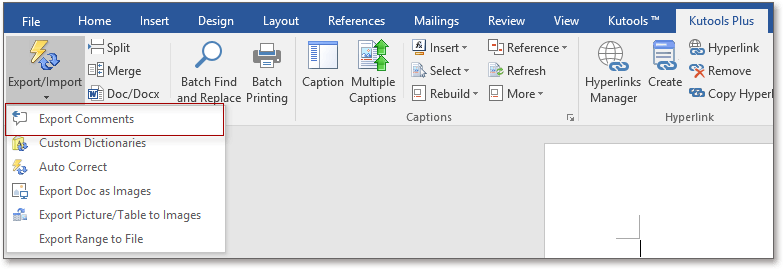
Efter att ha använt det här verktyget skapar det automatiskt ett nytt Word-dokument för att spara de exporterade kommentarerna.
 |
 |
 |
Demo: Exportera alla kommentarer från dokument till en ny
Exportera och skapa en lista med kommentarer från aktivt ark eller arbetsbok i Excel
|
| Med Kutools för Excel's Skapa kommentarlista verktyget kan du lista alla kommentarer i det aktiva arket eller arbetsboken i ett nytt ark eller en ny arbetsbok efter behov. Klicka för 60 dagars gratis provperiod! |
 |
| Kutools för Excel: med mer än 200 praktiska Excel-tillägg, gratis att prova utan begränsningar i 60 dagar. |
Relativ artikel :
- Exportera och importera flera anpassade ordböcker
- Spara Word-dokument som bild (png, jpeg och så vidare)
- Exportera bilder i ord
Bästa kontorsproduktivitetsverktyg
Kutools för Word - Höj din ordupplevelse med Over 100 Anmärkningsvärda funktioner!
🤖 Kutools AI Assistant: Förvandla ditt skrivande med AI - Generera innehåll / Skriv om text / Sammanfatta dokument / Fråga för information baserat på dokument, allt i Word
📘 Dokumentbehärskning: Dela sidor / Sammanfoga dokument / Exportera urval i olika format (PDF/TXT/DOC/HTML...) / Batchkonvertera till PDF / Exportera sidor som bilder / Skriv ut flera filer samtidigt...
✏ Innehållsredigering: Batch Hitta och ersätt över flera filer / Ändra storlek på alla bilder / Transponera tabellrader och kolumner / Konvertera tabell till text...
🧹 Enkel rengöring: Svep bort Extra utrymmen / Avsnitt bryter / Alla rubriker / Textrutor / Hyperlänkar / För fler borttagningsverktyg, gå till vår Ta bort gruppen...
➕ Kreativa inlägg: Föra in Tusen avskiljare / Kryssrutor / radio Knappar / QR-kod / Streckkod / Diagonal linjebord / Bildtext för ekvation / Bild Bildtext / Tabelltextning / Flera bilder / Upptäck mer i Infoga grupp...
🔍 Precisionsval: Precisera specifika sidor / Tabellerna / former / rubrikerna / Förbättra navigering med mer Välj funktioner...
⭐ Stjärnförbättringar: Navigera snabbt till vilken plats som helst / infoga repetitiv text automatiskt / växla sömlöst mellan dokumentfönster / 11 Konverteringsverktyg...
